
Tutorial, Primer presupuesto con ARQ+CC
Creación del presupuesto
Antes de nada vamos a crear un nuevo proyecto de ARQ+CC, para ello seleccione menú Archivo / Nuevo. Le aparecerá un diálogo como el siguiente:

Figura: Diálogo de nuevo proyecto
Se recomienda guardar los proyectos en la carpeta sugerida, la carpeta "ARQ+CC" de "Mis Documentos".
Ponga el nombre del proyecto en la casilla "Nombre Fichero".
La siguiente imagen muestra las diferentes partes en que se divide la pantalla de la aplicación con un proyecto vacío abierto.

Para más información sobre los diferentes elementos consulte el apartado "Características Generales".
Creando capítulos y partidas
Vamos ahora a definir la estructura de capítulos y partidas del proyecto.
La creación de cualquier tipo de objeto en la aplicación funciona de la misma forma: deberá pulsar con el ratón donde desea insertar el objeto y pulsar la tecla <Ins> o el botón Insertar de la barra de herramientas:

Para crear el primer capítulo pulse sobre el Panel de Componentes (inicialmente vacío) y pulse el botón Insertar.

Al insertar el capítulo hemos utilizado la funcionalidad de "Codificación automàtica" (botón Autocod pulsado en la barra de estado). Esta funcionalidad inserta el código automáticamente a los nuevos capítulos y partidas creados Si desea elegir el código de los capítulos y partidas vea el apartado Codificación Automática para más como activar y descativar esta funcionalidad.
Ahora puede introducir la información de texto resumen del capítulo, editanto el campo "Resumen". Puede introducir el texto amplio en la solapa "Texto".
Copiando capítulos y partidas de otros proyectos o bases de datos
Pulse sobre el menú Edición/Condiciones de copia. Le aparecerá un diálogo que muestra las distintas opciones de copia posibles. Desactive la opción de copia de un elemento con su descendencia.
Ahora se trata de copiar todos los capítulos de la raíz de precios directos del proyecto ProyCost1 en la raíz de directos de nuestro proyecto. Pulse sobre la raíz de directos de los dos proyectos, de forma que en el panel componentes de las dos vistas tareas se muestren sus componentes (la del proyecto Prueba de momento aparecerá vacía). Luego pulse sobre el capítulo .MOV de ProyCost1 y sin soltar el botón del ratón arrástrelo sobre el panel componentes del proyecto Prueba. De esta forma el capítulo se copiará en nuestro proyecto. A esta operación se la llama copiar arrastrando y soltando y es muy habitual, ya que todos los objetos del programa se pueden copiar de esta forma.
Podemos hacer lo mismo para el resto de capítulos, pero es más rápido seleccionarlos todos primero y entonces copiarlos todos de golpe.
Para seleccionar el resto de capítulos de ProyCost1, pulse primero sobre el capítulo .CIM, luego pulse la tecla de mayúsculas y sin soltarla pulse sobre el último capítulo. Debería obtener un resultado como el siguiente:
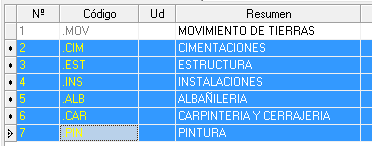
Arrástrelos como antes sobre el panel componentes del nuevo proyecto y de esta forma ya tendremos una estructura de capítulos en nuestro proyecto.
Observe que el precio de los capítulos también a sido copiado al nuevo proyecto, cosa que no nos interesa, ya que es el precio en otro presupuesto. Esto no es problema, ya que cuando empecemos a introducir las partidas en estos capítulos su precio pasará a estar calculado a partir de las partidas que le introduzcamos.